วิธีค้นหาสีของธีมในสไตล์ชีต WordPress ของคุณ
เผยแพร่แล้ว: 2022-10-28หากคุณต้องการค้นหาสีของธีมในสไตล์ชีต WordPress ของคุณ มีบางสิ่งที่คุณสามารถทำได้ หนึ่งคือการมองหาบรรทัดที่ระบุว่า "สีธีม" หรือ "สีที่กำหนดเอง" สิ่งนี้จะช่วยให้คุณทราบว่าสีอยู่ที่ไหน อีกวิธีหนึ่งคือการเปิดสไตล์ชีตในตัวแก้ไขข้อความและค้นหา "สี" นี่ควรแสดงรายการสีทั้งหมดที่ใช้ใน ธีม WordPress
ธีม WordPress ช่วยให้คุณปรับแต่งสีเพื่อตอบสนองความต้องการด้านสุนทรียะของแบรนด์ที่แตกต่างของคุณได้ ในการเริ่มต้นใช้ สีแบรนด์ ของคุณ คุณควรรู้ว่ารหัสสีใดที่สอดคล้องกับชื่อแบรนด์ หลังจากที่คุณได้รับแล้ว สิ่งที่คุณต้องทำคือคัดลอกและวางลงในวงล้อสีเพื่อให้ได้สีที่คุณต้องการ ผู้ที่ชื่นชอบสีต่างแห่กันไปที่ Pinterest เพื่อค้นหาแรงบันดาลใจ เมื่อคุณมีโลโก้พร้อมสี คุณสามารถรับรหัสสีจากภาพถ่ายโดยใช้เครื่องมือออนไลน์ เช่น ImageColorPicker.com หรือ Image-Color.com เป็นความคิดที่ดีที่จะมีสีของแบรนด์ในรูปแบบนี้หากคุณไม่มี
ฉันจะค้นหารหัสสีใน WordPress ได้อย่างไร
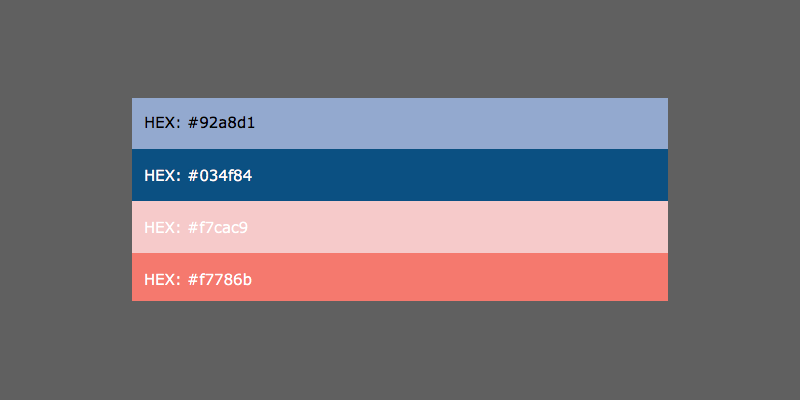
หากต้องการค้นหารหัสสีใน WordPress ให้ไปที่แท็บ ลักษณะที่ปรากฏ ในเมนูด้านซ้ายมือ จากนั้นคลิกที่ลิงค์ตัวแก้ไข ในบานหน้าต่างด้านขวา ให้มองหาไฟล์ Theme Stylesheet (style.css) คลิกที่ไฟล์นั้นและเลื่อนลงไปที่ด้านล่างของโค้ด รหัสสีจะอยู่ในรูปแบบเลขฐานสิบหกและจะมีความยาวหกหลัก
วิธีค้นหารหัสสีขององค์ประกอบบนเว็บไซต์
หากคุณต้องการทราบรหัสสีขององค์ประกอบบนเว็บไซต์ เพียงกดแป้นพิมพ์ลัด Ctrl Shift C เมื่อคุณวางเคอร์เซอร์ไว้เหนือองค์ประกอบที่ระบุ คุณจะเห็นรายละเอียดทั้งหมด คุณสามารถค้นหาข้อมูลเพิ่มเติมเกี่ยวกับองค์ประกอบโดยป้อนรหัสสีลงใน แถบสี
ฉันจะค้นหาธีม Css ใน WordPress ได้อย่างไร
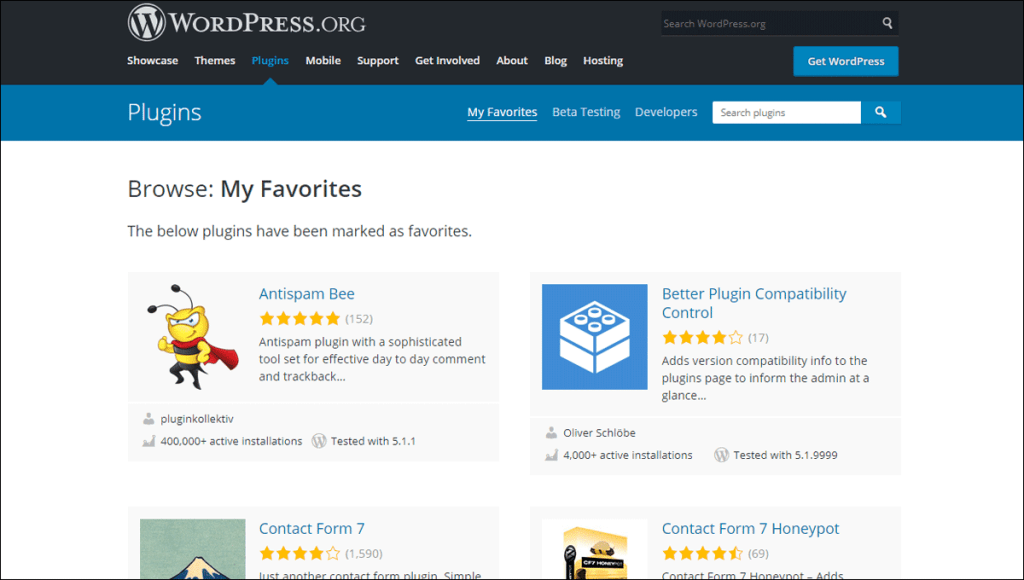
เมื่อลงชื่อเข้าใช้แบ็กเอนด์ WordPress ของคุณและคลิก ลักษณะที่ปรากฏ คุณสามารถปรับแต่งธีมของคุณได้ คุณจะเห็นหน้าตัวอย่างแบบสดของเว็บไซต์ของคุณ โดยมีตัวเลือกการปรับแต่งทางด้านซ้ายที่ให้คุณเพิ่มองค์ประกอบต่างๆ เช่น สี เมนู หรือวิดเจ็ตอื่นๆ คุณควรหาช่อง CSS เพิ่มเติมบริเวณด้านล่างของเมนูนี้
เมื่อเราเรียกดูเว็บ เราจะได้รับแจ้งให้เลือก Cascading Style Sheet (CSS หรือที่เรียกว่าสไตล์ชีต) เมื่อคุณเยี่ยมชมเว็บไซต์ เบราว์เซอร์ของคุณจะดึง ไฟล์ css พร้อมกับเอกสารสำคัญอื่นๆ และแสดงให้คุณเห็น CSS ยังมีอีกมากที่ข้อมูลโค้ดขนาดเล็กด้านบนแสดง ดังนั้นโปรดทิ้งหัวข้อของโพสต์นี้ไว้ วิธีแรกคือไปที่บริการโฮสต์โดเมนและป้อนรูทเอกสารของเว็บไซต์ของคุณ หากต้องการค้นหาโฟลเดอร์ที่เก็บไฟล์ css ของคุณ ให้ไปที่ WP-content > Themes > YOUR THEME NAME สไตล์ชีตหรือสไตล์ชีตเป็นชื่อที่พบบ่อยที่สุดสำหรับไฟล์เหล่านี้ หลังจากดาวน์โหลดโปรแกรม คุณสามารถใช้โปรแกรมแก้ไขข้อความบนคอมพิวเตอร์ของคุณเพื่อสร้างไฟล์ข้อความใหม่ หลังจากที่คุณแก้ไขไฟล์ CSS แล้ว ให้คลิกไอคอนอัปโหลดในไดเร็กทอรีเดียวกันกับที่พบไฟล์
คุณต้องมีสำเนาของไฟล์ CSS ของธีมและแก้ไขในคอมพิวเตอร์ของคุณเองก่อนใช้งาน คุณยังสามารถตรวจสอบให้แน่ใจว่าธีม WordPress ที่คุณใช้นั้นเหมาะสมกับเว็บไซต์ของคุณ และการปรับแต่งที่คุณทำนั้นไม่เข้ากันกับธีม WordPress อื่นๆ คุณอาจได้รับไฟล์ css ของธีมพร้อมการดาวน์โหลด หากคุณใช้ธีม WordPress ยอดนิยม หากไม่เป็นเช่นนั้น ไฟล์จะอยู่ในที่เก็บ GitHub ของธีมหรือในหน้า WordPress.org ของธีม หลังจากที่คุณระบุไฟล์แล้ว คุณสามารถเปิดไฟล์ได้โดยใช้โปรแกรมแก้ไขข้อความ เช่น Notepad หรือ Sublime Text หรือจะเปิดโดยใช้โปรแกรม เช่น Notepad หรือ Sublime Text เมื่อไฟล์เปิดอยู่ ให้ไปที่ส่วนของไฟล์ที่คุณต้องการเปลี่ยนกฎ CSS โดยทั่วไปจะอยู่ที่ด้านล่างของธีมส่วนใหญ่ หากคุณต้องการเปลี่ยนกฎ เพียงป้อนโค้ด CSS ใหม่ในโปรแกรมแก้ไขข้อความ แล้วกดปุ่มบันทึก หลังจากบันทึกไฟล์แล้ว คุณจะต้องอัปโหลดไปยังเว็บไซต์ WordPress ของคุณ โดยการไปที่ไดเร็กทอรีเดียวกันกับที่เก็บไฟล์ CSS คุณสามารถอัปโหลดได้ หากคุณกำลังใช้ธีมที่กำหนดเอง คุณจะต้องแก้ไขไฟล์ CSS เกือบทั้งหมด ไฟล์นี้สามารถพบได้ในที่เก็บ GitHub ของธีมหรือในหน้าธีม WordPress.org และคุณสามารถค้นหาได้โดยพิมพ์ css ลงในช่องค้นหา ภายในโฟลเดอร์นี้ คุณจะพบไฟล์ style.CSS หรือไฟล์ css หลังจากที่คุณพบไฟล์นี้แล้ว คุณสามารถใช้โปรแกรมแก้ไขข้อความ เช่น Notepad หรือโปรแกรมขั้นสูง เช่น Sublime Text เพื่อเปิดไฟล์ ธีมส่วนใหญ่จะแสดงข้อมูลนี้ที่ด้านบนของไฟล์

ไฟล์ที่คุณต้องการปรับแต่งธีม WordPress ของคุณ
ตามกฎทั่วไป คุณจะต้องดาวน์โหลดไฟล์ style.css, functions.php และ images/style.png ของธีม
ฉันจะค้นหา Css ทั้งหมดใน WordPress ได้อย่างไร
ไม่มีวิธีที่แน่นอนในการค้นหา CSS ทั้งหมดใน WordPress แต่มีบางวิธีที่คุณสามารถใช้เพื่อลองค้นหาได้ วิธีหนึ่งคือการใช้เครื่องมือ Inspector ในเครื่องมือสำหรับนักพัฒนาเว็บของเบราว์เซอร์ ซึ่งจะทำให้คุณสามารถดูซอร์สโค้ดของหน้าและค้นหา รูปแบบ CSS ที่ใช้ อีกวิธีหนึ่งคือค้นหาไฟล์ WordPress เพื่อหาไฟล์ที่มีนามสกุล .css สิ่งนี้ไม่ได้รับประกันว่าคุณจะพบ CSS ทั้งหมด แต่จะให้จุดเริ่มต้นที่ดีแก่คุณ สุดท้าย คุณสามารถลองขอความช่วยเหลือในฟอรัมสนับสนุนของ WordPress
คุณสามารถเริ่มการค้นหาโดยใช้ Ctrl F ซึ่งเป็นเครื่องมือนักสืบที่มีประโยชน์ หากต้องการค้นหารหัสสำหรับรายการใดรายการหนึ่ง ให้ไปที่ All About Harry แล้วค้นหาวลี การใช้แถบเครื่องมือสำหรับนักพัฒนาของ Internet Explorer เป็นอีกทางเลือกหนึ่งหากคุณใช้ Internet Explorer ในกรณีนี้ คุณสามารถเลือกองค์ประกอบ ID และคลาสบนเพจได้อย่างชัดเจน เป็นไปได้ว่าผู้กระทำผิดคือคนที่คุณมีโอกาสพบน้อยที่สุด เมื่อส่วนเนื้อหาทำให้เกิดเส้นขอบ ไม่ใช่แถบด้านข้าง อาจเป็นกรณีได้ดังที่คุณอาจคาดไว้ กรอกเส้นขอบที่น่าสงสัยในเนื้อหาของไฟล์ TXT แล้วตัดและวางลงในไฟล์เริ่มต้นบนคอมพิวเตอร์ของคุณ หลังจากที่คุณได้บันทึก style.css ที่แก้ไขแล้ว คุณสามารถอัปโหลดไปยังเว็บไซต์ของคุณได้
วิธีเปิดใช้งาน Css ใน WordPress
ส่วน CSS ที่กำหนดเองสามารถพบได้ใน ลักษณะที่ปรากฏ – ปรับแต่ง – นำทางไปยังส่วนที่สอดคล้องกับบล็อก WordPress หรือเว็บไซต์ของคุณ เมื่อคุณมาถึง คุณจะสามารถเลือกตัวเลือก CSS เพิ่มเติมได้ ด้านล่างนี้ คุณจะพบเครื่องมือที่ช่วยให้คุณสามารถเพิ่มโค้ด CSS ที่คุณต้องการได้
หลังจากที่คุณพบไฟล์ CSS ของคุณแล้ว คุณสามารถดาวน์โหลดและแก้ไขไฟล์บนคอมพิวเตอร์ของคุณ หรือเปิดแถบเครื่องมือของนักพัฒนาซอฟต์แวร์บนเบราว์เซอร์ของคุณเพื่อดูโฟลเดอร์สไตล์ชีต เมื่อคุณพบโฟลเดอร์สไตล์ชีตของคุณแล้ว คุณสามารถเข้าถึง CSS ทั้งหมดที่โหลดได้โดยกด F12
รหัส Css เพื่อเปลี่ยนสีธีม
ไม่มีคำตอบเดียวสำหรับคำถามนี้ เนื่องจากโค้ด CSS ที่ดีที่สุดในการเปลี่ยนสีธีมจะแตกต่างกันไปตามเว็บไซต์และการออกแบบ อย่างไรก็ตาม เคล็ดลับบางประการในการค้นหาโค้ด CSS ที่ถูกต้องเพื่อเปลี่ยนสีของธีม ได้แก่ การใช้เครื่องมือเลือกสีเพื่อระบุสีที่ต้องการ จากนั้นใช้เครื่องมือสร้างโค้ด CSS เพื่อสร้างโค้ดที่จำเป็น นอกจากนี้ การค้นหาข้อมูลโค้ดที่มีอยู่แล้วซึ่งสามารถนำมาใช้ซ้ำหรือแก้ไขได้มักจะเป็นประโยชน์เพื่อให้ได้ผลลัพธ์ที่ต้องการ
โครมการนำทางของแอพ Safari สามารถปรับแต่งได้ วิดีโอของ Apple อธิบายวิธีการบรรลุผลนี้ในแง่ของแท็ก >meta> จะเกิดอะไรขึ้นถ้าการควบคุมสไตล์ของคุณเขียนเป็น CSS แทนที่จะเป็น HTML ในโลกอุดมคติของฉัน ฉันจะนึกภาพ CSS API ที่ดูคล้ายกับ API สำหรับ HTML มาก หากประกาศคุณสมบัติใน CSS จะนำไปใช้อย่างไร สถานการณ์จะเป็นอย่างไรหากทุกเบราว์เซอร์มีสไตล์ชีต UA ของตัวเอง เพิ่งแสดงให้เห็นในวิดีโอว่า JavaScript สามารถใช้เพื่อเปลี่ยนสไตล์นี้ได้
การเปลี่ยน metameta ใน DOM นั้นง่ายพอๆ กับการเข้าถึง ตัวอย่างเช่น สีของธีมจะดูมีสำนวนมากขึ้นหาก CSS ควบคุมได้ เพื่อความเรียบง่าย ลองนึกภาพโซลูชันคุณสมบัติที่กำหนดเอง
ดิ อิทธิพลขององค์ประกอบต่อแบบแผนสี
โดยส่วนใหญ่ เบราว์เซอร์จะใช้สีเดียวกับเนื้อหาขององค์ประกอบ meta> อย่างไรก็ตาม เบราว์เซอร์อาจเลือกสีอื่นขึ้นอยู่กับ โทนสี ของเว็บไซต์
วิธีการเปลี่ยนสีธีมในเว็บไซต์
หากคุณต้องการเปลี่ยนสีธีมของเว็บไซต์ของคุณ มีบางสิ่งที่คุณสามารถทำได้ ทางเลือกหนึ่งคือการใช้ปลั๊กอินอย่าง “มีสไตล์” ซึ่งช่วยให้คุณปรับแต่งสีของเว็บไซต์ของคุณได้ อีกทางเลือกหนึ่งคือใช้ธีมลูกและเปลี่ยนสีในไฟล์ style.css หรือคุณสามารถใช้ ไฟล์ CSS ที่กำหนดเอง และเพิ่มโค้ดต่อไปนี้: body { background-color: #YourColorHere; } h1, h2, h3, h4, h5, h6 { สี: #YourColorHere; } a { สี: #YourColorHere; } คุณยังสามารถเพิ่มกฎ CSS อื่นๆ เพื่อเปลี่ยนสีขององค์ประกอบเฉพาะบนเว็บไซต์ของคุณ
วิธีเพิ่มสีให้กับข้อความใน Html
คุณสมบัติสี HTML ให้คุณเพิ่มสีให้กับองค์ประกอบข้อความ เช่น ย่อหน้าหรือประโยค นี่คือตัวอย่างวิธีการใช้โมเดลสี RGB ใน rgb มี 255, 255 และ 255 สี
